Формула процентного изменения очень часто используется в Excel. Например, чтобы вычислить ежемесячное или общее изменение.
Ежемесячное изменение
- Выберите ячейку C3 и введите формулу, показанную ниже.
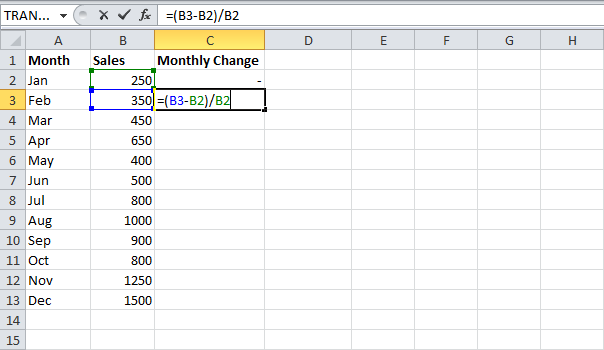
- Выберите ячейку C3 и примените к ней процентный формат.
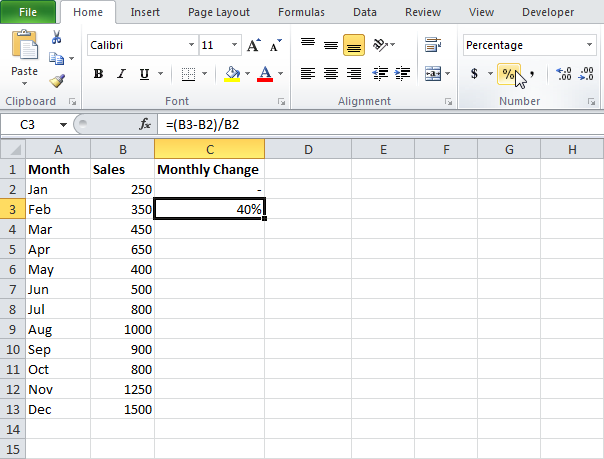
- Чтобы не повторять 1-й и 2-й шаг еще десять раз, выделите ячейку C3, нажмите на ее правый нижний угол и перетащите его вниз до ячейки С13.
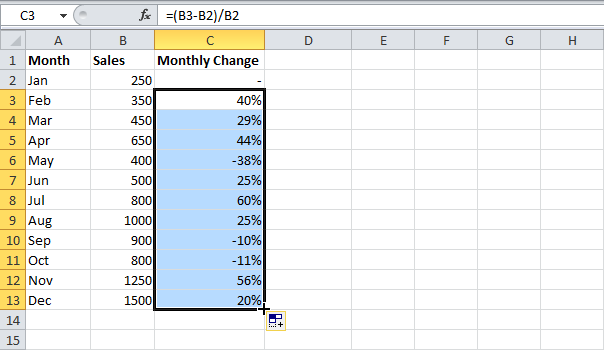
- Проверьте, всели прошло хорошо.
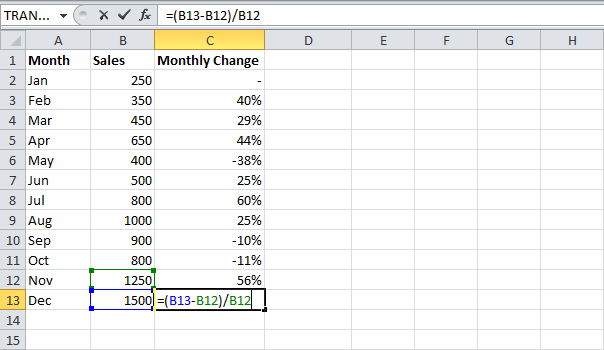
Общее изменение
- Аналогичным образом, мы можем вычислить общее изменение. На этот раз зафиксируем ссылку на ячейку В2. Выделите ячейку D3 и введите формулу, показанную ниже.
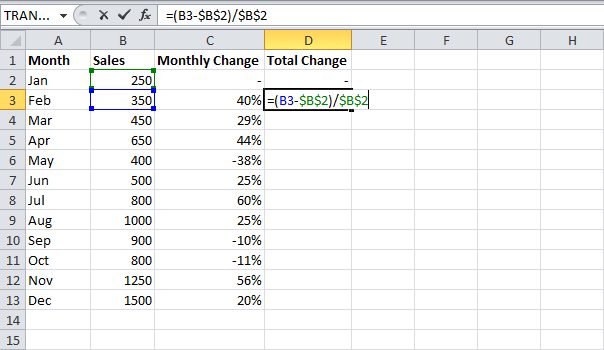
- Выберите ячейку D3 и применить к ней процентный формат.
- Выделите ячейку D3, нажмите на ее правый нижний угол и перетащите его вниз до ячейки D13.
- Проверьте, всели прошло хорошо.
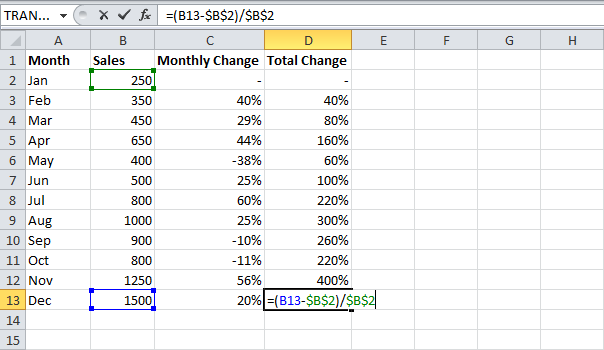
Объяснение: Когда мы протягиваем (копируем) формулу вниз, абсолютная ссылка ($B$2) остается неизменной, а относительная (B3) изменяется – B4, B5, B6 и т.д. Возможно, этот пример слишком сложен для вас на данном этапе, но он показывает несколько полезных и мощных возможностей, которыми располагает Excel.
Урок подготовлен для Вас командой сайта office-guru.ru
Источник: http://www.excel-easy.com/examples/percent-change.html
Перевел: Антон Андронов
Правила перепечатки
Еще больше уроков по Microsoft Excel
Оцените качество статьи. Нам важно ваше мнение:















